• Abgelegt bei: Mac-Probleme lösen • Bewährte Lösungen
Können Dateien von einer fehlerhaften Festplatte wiederhergestellt werden?
iMac ist ohne Zweifel einer der besten Desktop-Computer, die es gibt. Apple hat bei der Entwicklung gute Arbeit geleistet. Zu beachten ist jedoch, dass die Festplatte des iMac nicht vor einem Ausfall geschützt ist. Sie ist anfällig für Fehler, genau wie Windows-Festplatten. Eine defekte iMac-Festplatte kann nicht repariert werden, obwohl Sie Daten von der ausgefallenen Festplatte wiederherstellen können. Sie kann nicht mehr auf Lese- und Schreibzugriffe reagieren. Aber warum passiert es, dass eine Mac-Festplatte ausfällt? Im Folgenden sind einige Gründe aufgeführt.
Was führt zu einem Ausfall der Mac-Festplatte? 
- Verschleiß und Alterung
- Beschädigte Elemente
- Schwere Malware- und Virenangriffe
- Zu viele fehlerhafte Sektoren auf der Festplatte
- Abruptes Abstürzen des Computers
Bevor Sie die defekte Mac-Festplatte reparieren, sollten Sie ein zuverlässiges Wiederherstellungsprogramm für Mac-Festplattenlaufwerke herunterladen, mit dem Sie Ihre Daten wiederherstellen können. Sie können überprüfen, ob Sie die Daten Ihrer Mac-Festplatte durchsuchen können. Die Tatsache, dass Ihre Mac-Festplatte nicht mehr reagiert, bedeutet nicht, dass auch Ihre Daten verloren gegangen sind. Wenn Sie noch nicht überschrieben wurden, können Daten, die in einem defekten Laufwerk gespeichert sind, abgerufen werden.
Teil 1. So stellen Sie Daten von einer defekten Mac-Festplatte wieder her
1. Führen Sie eine Wiederherstellung der Mac-Festplatte mit Recoverit durch
Wie bereits erwähnt, ist der Ausfall einer Festplatte nicht das Ende Ihrer Daten. Wenn Sie möchten, können Sie sie mit Recoverit für Mac, einer Wiederherstellungssoftware für Mac-Festplatten wiederherstellen. Dieses unglaublich clevere und gründliche Wiederherstellungs-Tool für Mac-Festplatten ist das Tool, das Sie zum Wiederherstellen von Daten von einer defekten Mac-Festplatte benötigen.
Recoverit ist ohne Zweifel der beste und einfachste Weg, um verlorene Dateien von einer Mac-Festplatte zurückzuholen. Für Dateien, die vor Monaten oder Jahren verloren gegangen sind, kann es etwas länger dauern. Die Ergebnisse sind jedoch authentisch und zufriedenstellend. Das System wird dadurch nicht beschädigt. Es ist ein wunderbarer Weg, um die Wiederherstellung einer Mac-Festplatte durchzuführen.
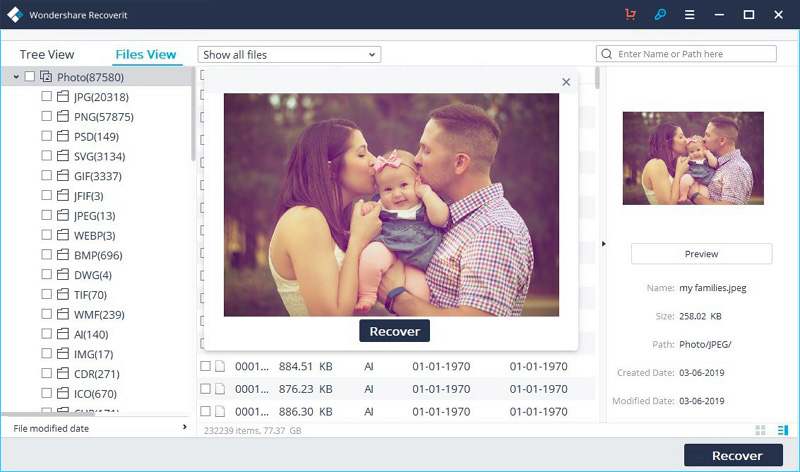
Recoverit - Die beste Wiederherstellungssoftware für Mac-Festplatten
- Stellen Sie verlorene oder gelöschte Dateien, Fotos, Audiodateien, Musik und E-Mails von Mac-Festplatten effektiv, sicher und vollständig wieder her.
- Unterstützt die Datenwiederherstellung aus dem Papierkorb, von Festplatten, Speicherkarten, Flash-Laufwerken, Digitalkameras, Drohnen und Camcordern.
- Unterstützt das Wiederherstellen von Daten nach plötzlicher Löschung, Formatierung, Festplattendefekten, Virenangriffen und Systemabstürzen in verschiedenen Situationen.
2. Videoanleitung: So stellen Sie Daten von einer Mac-Festplatte wieder her
3. So stellen Sie Daten von einer Mac-Festplatte wieder her
Laden Sie jetzt diese Software kostenlos herunter und führen Sie die folgenden Schritte aus, um Dateien von der beschädigten Festplatte auf dem Mac wiederherzustellen.
-
Wählen Sie die defekte Mac-Festplatte aus
-
Scannen Sie die ausgewählte Mac-Festplatte
-
Rufen Sie eine Vorschau der Ergebnisse auf und wählen Sie die Dateien aus, die Sie wiederherstellen möchten
Zuerst sollten Sie den Wiederherstellungspfad für die verlorenen Dateien auswählen und einen Scan durchführen. Wählen Sie die Festplatte aus, die ausgefallen ist.

Recoverit startet einen Tiefenscan auf Ihrer defekten Festplatte. Dies ist vor allem dann hilfreich, wenn die Daten vor längerer Zeit gelöscht wurden. Es dauert eine Weile, bis der Scanvorgang abgeschlossen ist, da der Scan sehr umfangreich ist.

Wenn der Scan gestartet wird, wird nach Dateien oder Dokumenten gesucht, und es werden die Scanergebnisse angezeigt. Sehen Sie sich einfach die Ergebnisse an, wählen Sie die Datei aus, die Sie wiederherstellen möchten, und klicken Sie auf „Wiederherstellen“, um sie wiederherzustellen.

Teil 2. Wie man eine beschädigte Festplatte auf dem Mac repariert
Auf dem Mac-Computer befindet sich ein Reparatur-Tool namens „Festplattendienstprogramm“, ein einfaches und effektives Werkezug zum Reparieren von defekten Mac-Festplatten. Hier finden Sie die Schritte zum Reparieren einer Mac-Festplatte mit dem Festplattendienstprogramm.
- Starten Sie zuerst Ihren Mac-Computer neu.
- Halten Sie die Befehlstaste + R gedrückt.
- Klicken Sie auf „Festplattendienstprogramm“ und dann auf „Weiter“.
- Gehen Sie zu „Ansicht“ > „Alle Geräte anzeigen“.
- Wählen Sie die zu reparierende Mac-Festplatte aus.
- Klicken Sie auf „Erste Hilfe“ und dann auf „Ausführen“.
Nach Abschluss dieser Schritte scannt das Festplattendienstprogramm Ihre Mac-Festplatte und meldet Ihnen verschiedene Fehlermeldungen. Zum Beispiel „überlappte Bereichszuordnung“. Dieser Fehler bedeutet, dass Dateien beschädigt sind. Sie sollten diese Dateien finden, um sie zu löschen oder zu ersetzen.
Wenn dieses Festplattenreparatur-Tool Ihre defekte Mac-Festplatte nicht reparieren kann, müssen Sie möglicherweise alle wichtigen Daten, die darauf gespeichert sind, sichern oder von der beschädigten Mac-Festplatte wiederherstellen. Natürlich wird hierzu die Verwendung von Recoverit empfohlen, da diese Software bei der Wiederherstellung von Mac-Festplatten eine große Hilfe sein kann.
Hinweis: Wiederherstellen verlorener Mac-Daten unter Mac OS X 10.13 (High Sierra)
Aufgrund der Anforderung von macOS High Sierra (macOS 10.13) haben Mac-Benutzer keinen Zugriff auf das integrierte Systemlaufwerk von Apps. Wenn Sie unter macOS 10.13 verlorene Daten von der Systemfestplatte wiederherstellen müssen, deaktivieren Sie bitte zuerst den Systemintegritätsschutz.
Wie kann man den Systemintegritätsschutz deaktivieren? Folgen Sie hierzu den Schritten unten:

Schritt 1 Starten Sie den Mac neu und halten Sie die Befehlstaste + R-Taste gleichzeitig gedrückt, sobald Sie den Startton hören. Dadurch wird OS X in den Wiederherstellungsmodus gebootet.

Schritt 2 Wenn der Bildschirm OS X Utilities angezeigt wird, rufen Sie stattdessen das Menü Utilities oben im Bildschirm auf und wählen Sie Terminal aus.

Schritt 3 Geben Sie im Fenster Terminal den Befehl „csrutil disable“ ein und drücken Sie die Eingabetaste. Starten Sie dann Ihren Mac neu.
Lösungen für Mac
- Mac wiederherstellen
- Dateien aus dem geleerten Papierkorb retten
- Gelöschte Notizen auf dem Mac wiederherstellen
- Gelöschte Ordner auf dem Mac wiederherstellen
- Ungespeicherte Excel-Dateien wiederherstellen
- 3 Möglichkeiten, um Fotos wiederherzustellen
- Top 5 Alternativen zu Recuva für Mac
- Top 10 Datenrettungssoftware für Mac 2021
- Daten von einer externen Festplatte wiederherstellen
- Daten von USB auf dem Mac wiederherstellen
- Mac-Probleme beheben
- Mac startet nicht in den Wiederherstellungsmodus
- Grauer Bildschirm beim Start reparieren
- MacBook lässt sich nicht einschalten
- MacBook startet sich immer wieder neu
- MacBook Bildschirmflackern beheben
- Microsoft Word stürzt auf Mac ständig ab
- Mac löschen
- Mac USB-Sticks formatieren
- APFS-Partition löschen
- Leeren des Papierkorbs auf dem Mac erzwingen
- Unlöschbare Dateien auf dem Mac löschen
- Löschen einer Datei auf dem Mac erzwingen
- Mac-Hacks lernen
- Warum wird mein Mac nicht aktualisiert
- Mac Betriebssystem lässt sich nicht installieren
- Alles auf dem Schreibtisch ist verschwunden
- macOS Sierra auf einer externen Festplatte installieren
- Mac im Wiederherstellungs-Modus starten
- MacBook-Kamera funktioniert nicht
- Größe von Partitionen ändern/zusammenführen




Classen Becker
chief Editor